Entradas etiquetadas como ‘Linux Mint Debian’
Problemita con Rhythmbox
Tuve un problemita con Rhythmbox, que he solucionado!! El problema era que al abrir dicha aplicación, me votaba un mensaje de error, parecido a éste:

Problemas con la base de datos de la música, la verdad no se muy bien a que se deba, pero según lo que dice que una versión posterior creó la base de datos, donde que la versión que tengo instalada pues no’mas no puede leerla… Y cada vez que queria abrir el reproductor, tenia que volver a importar la carpeta de música y resulta ser algo muy molesto. Lo que hice fue sencillo. Elimine Rhythmbox desde la terminal.
sudo aptitude remove rhythmbox
Una vez eliminado, nos dirigimos a: /home/tu usuario/.local/share/rhythmbox y eliminamos rhythmdb.xml
Con ésto nos dirigimos a Gestor de software y procedemos a instalar nuevamente Rhythmbox y problema solucionado.
Maldito error en LMDE
Hace un par de días quise actualizar mi LMDE, y como siempre lo hago desde la terminal, me salio la chingadera con que habia un maldito error, uno parecido a éste:
E: /usr/share/initramfs-tools/hooks/live failed with return 1.
update-initramfs: failed for /boot/initrd.img-2.6.39-2-686-pae with 1.
dpkg: error al procesar initramfs-tools (–configure):
el subproceso instalado el script post-installation devolvió el código de salida de error 1
configured to not write apport reports
Se encontraron errores al procesar:
La bronca era que no podia actualizar y no podia instalar nada… me di a la tarea de buscar e investigar y hasta que encontre en los foros de Linux Mint que éste problema se debe al actualizar el kernel o algo por el estilo, y la solución es eliminar ese maldito paquete que se hacia llamar live 🙂 🙂 🙂
Para ésto escribimos en consola:
sudo aptitude purge live-initramfs
Con ésto tenemos el maldito error solucionado que me dio dolores de cabeza!! Segun el foro donde leí ésta información, no hay problema alguno que se elimine dicho paquete.
Activar Cubo en Linux Mint Debian
Una vez que se haya actualizado el sistema, podemos hacer muchas cosas en LMDE, ajustarlo a nuestros gustos y necesidades, lo primero que quise hacer era activar el efecto cubo, como ya sabemos LMDE tiene por defecto instalado CompizConfig pero no lo tiene activado. Para activarlo solo tenemos que escribir en la terminal el siguiente comando.
compiz –replace
Una vez que hayan activado el Compiz, ya pueden dirigirse al Administrador de Opciones de CompizConfig, para seleccionar cubo de escritorio, y efecto cubo. LISTO!!
Importante: Dos guiones antes de «replace». Cuando hayan activado el compiz en la terminal, solo estará activado mientras el sistema este encendido, al reiniciar el sistema se desactivara, para poder hacer que se active solo y al iniciar el sistema, basta con dirigirnos a Menu >Preferencias >Aplicaciones al Inicio. Le damos al boton añadir, en Nombre podemos poner Compiz y en comando compiz –replace y añadir. Con ésto automaticamente se activara al iniciar el sistema. 😉 😉 😉
Chromium a español
Una vez mas, yo personalmente utilizo Chromium como navegador predeterminado, una vez que lo instalé desde el Gestor de Software, éste lo instaló en idioma Ingles, para pasarlo a Español solo con un comando.
sudo apt-get install chromium-browser-l10n
Solo falta reiniciar Chromium 😉
Actualizar Linux Mint Debian
Hace un par de días instale Linux Mint Debian Edition y me topé con la sorpresa que es una gran bronca poder actualizarlo por primera vez, asi que me puse a leer e investigar y por fin encontré la solución. Cabe destacar que antes de instalar Linux Mint Debian, tenia instalado Linux Mint 11 Katya, a la hora de instalar Mint Debian, solo formteé la partición raiz (/) y así conserve mi /home para no perder toda la información que ahí tenia.
Después de muchos intentos fallidos, encontré una solución óptima y sencilla: Primeramente tenemos que actualizar los repositorios, para ésto escribimos en consola:
sudo apt-get update
Si el dpkg se interrumpe, teclear lo siguiente:
sudo dpkg –configure -a
Actualizamos el sistema:
sudo apt-get dist-upgrade
Y para arreglar paquetes rotos:
sudo apt-get -f install
Nota: En una parte de la actualizacion del sistema, nos pregunta a cerca de la instalacion del GRUB, a mi me dieron 2 opciones para instalarlo, y lo instale en ambas, no hay problema alguno. Una vez que terminen con los pasos, solo resta reiniciar el sistema y listo!!! A disfrutar 🙂 🙂 🙂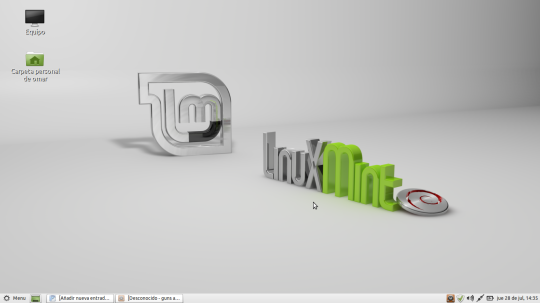
Quitar logo en terminal de Linux Mint Debian
Después de instalar Linux Mint Debian me percaté de unos detalles que no me gustaron mucho, para empezar el logo que aparece en la terminal. Existe la posibilidad de quitar el logo, que en lo particular me desagrada, y siento que me quita espacio. Para quitarlo solo tenemos que escribir el siguiente comando en la terminal.
sudo gedit /etc/bash.bashrc
Lo que sigue, es buscar casi al final del documento una linea como ésta: /usr/bin/mint-fortune y solo tenemos que ponerlo como comentario (agregar ## al inicio de la linea) Guardamos y cerramos, y solo nos queda por reiniciar la terminal y LISTO!!! Adios logo…





























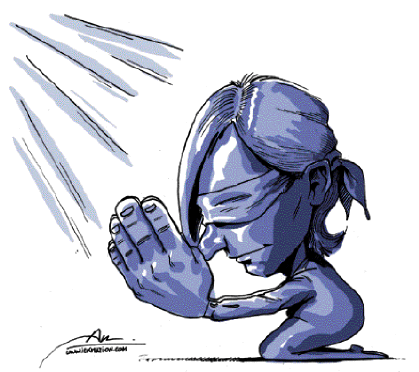

 FELICES 20 AÑOS!!
FELICES 20 AÑOS!!